This content has been machine translated dynamically.
Dieser Inhalt ist eine maschinelle Übersetzung, die dynamisch erstellt wurde. (Haftungsausschluss)
Cet article a été traduit automatiquement de manière dynamique. (Clause de non responsabilité)
Este artículo lo ha traducido una máquina de forma dinámica. (Aviso legal)
此内容已经过机器动态翻译。 放弃
このコンテンツは動的に機械翻訳されています。免責事項
이 콘텐츠는 동적으로 기계 번역되었습니다. 책임 부인
Este texto foi traduzido automaticamente. (Aviso legal)
Questo contenuto è stato tradotto dinamicamente con traduzione automatica.(Esclusione di responsabilità))
This article has been machine translated.
Dieser Artikel wurde maschinell übersetzt. (Haftungsausschluss)
Ce article a été traduit automatiquement. (Clause de non responsabilité)
Este artículo ha sido traducido automáticamente. (Aviso legal)
この記事は機械翻訳されています.免責事項
이 기사는 기계 번역되었습니다.책임 부인
Este artigo foi traduzido automaticamente.(Aviso legal)
这篇文章已经过机器翻译.放弃
Questo articolo è stato tradotto automaticamente.(Esclusione di responsabilità))
Translation failed!
公司帐户信息
报告
使用 ShareFile 报告功能通过创建跟踪使用情况、访问权限、消息、存储和其他详细信息的定期和非定期报告来查看帐户的使用情况。有关使用报告的更多信息,请参阅 ShareFile 报告。
公司品牌
您的帐户或公司名称允许 ShareFile 支持人员识别您的帐户。这也是出现在任何与账单相关的通讯上的名称。通常,您的帐户名称与您的企业名称相同。
建立公司品牌
按照以下说明设置您的公司品牌。
- 导航到“设置”>“管理员设置”>“公司帐户信息”>“编辑公司品牌”。
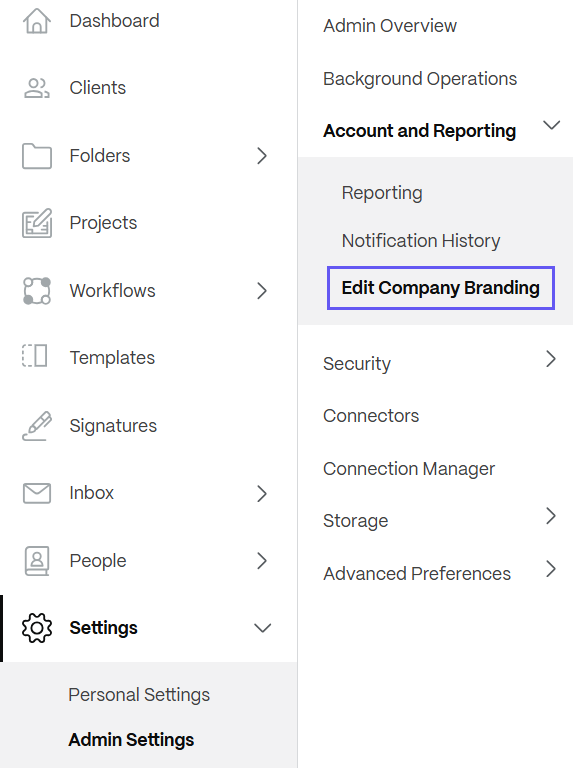
此时将显示“编辑公司品牌”页面。
-
在“帐户名称”下,键入帐户的名称。
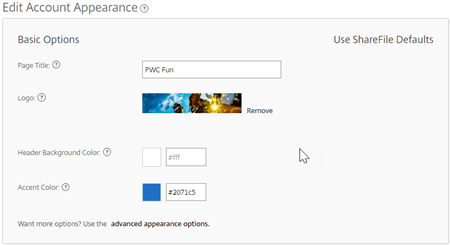
-
使用“基本选项”中的“编辑帐户外观”,您可以执行以下操作:
-
更改出现在窗口顶部的页面标题。
-
上载您的公司徽标。
-
更改头部背景颜色。
-
更改口音颜色。
注意:
默认情况下,“基本选项”页面使用您选择的页面标题、徽标、标题背景色和重点色。要自定义外观,请使用页面上的高级外观选项链接来扩展可用选项。有关更多信息,请参阅编辑帐户外观。
-
-
选择页面底部的“保存”以保存您的品牌页面更改。
编辑帐户外观
以下选项由设置了“编辑帐户外观”权限的用户设置。这些是可选的。
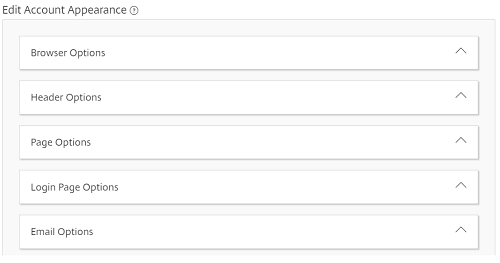
-
浏览器选项 - 允许您编辑页面标题和帐户外观中的图标。
-
标题选项 - 允许您编辑帐户外观中的徽标、背景图像和背景颜色。
备注:
- 徽标图片的高度不得超过 80 像素,宽度不得超过 400 像素
- 背景图像可以是任何大小,但只能显示前 80 个垂直像素,并且会在水平和垂直方向上进行平铺/重复。
- 默认背景颜色为白色,但可以使用任何 HTML 颜色代码。如果同时输入了颜色和图像,则显示的是图像,而不是颜色。
-
页面选项 -允许您在选项卡顶部和内容框中设置重点栏颜色。
-
登录页面选项 - 允许您上载徽标、选择徽标背景颜色、背景颜色、上载背景图像以及提供页面描述。
-
电子邮件选项 - 允许您上载徽标、提供标题描述和页脚描述。
完成所有高级选项后,选择页面底部的“保存”。
编辑子域
使用您的 ShareFile 帐户,您最多可以拥有三个子域。所有这些子域名都与您的公司帐户共享相同的自定义品牌。
创建子域需要满足以下要求:
- 仅包含字母、数字和连字符。
- 不以连字符开头。
- 长度至少为 2 个字符。
添加子域后,选择页面底部的保存。
共享
共享
This Preview product documentation is Citrix Confidential.
You agree to hold this documentation confidential pursuant to the terms of your Citrix Beta/Tech Preview Agreement.
The development, release and timing of any features or functionality described in the Preview documentation remains at our sole discretion and are subject to change without notice or consultation.
The documentation is for informational purposes only and is not a commitment, promise or legal obligation to deliver any material, code or functionality and should not be relied upon in making Citrix product purchase decisions.
If you do not agree, select I DO NOT AGREE to exit.